ในการแชร์เครื่องพิมพ์จากคอมพิวเตอร์ที่ใช้ Windows 10 หรือ Windows 11 หากคุณประสบปัญหาในการเพิ่มเครื่องพิมพ์ที่แชร์ในเครือข่ายและเห็นข้อความข้อผิดพลาด 0x0000011b ปัญหานี้มักเกิดขึ้นกับผู้ใช้ Windows 10 และ Windows 11 โดยยังไม่มีการแก้ไขหรือแนวทางจาก Microsoft ที่สามารถใช้งานได้ในขณะนี้ ดังนั้นผู้ใช้งานจึงต้องหาวิธีการจัดการกับปัญหานี้เอง ซึ่งอาจรวมถึงการค้นหาแนวทางแก้ไขหรือวิธีที่เหมาะสม เช่น การปรับเปลี่ยนการตั้งค่าของเครื่องพิมพ์หรือการตรวจสอบการเชื่อมต่อในเครือข่าย เพื่อให้สามารถใช้งานเครื่องพิมพ์ได้อย่างราบรื่นและมีประสิทธิภาพมากยิ่งขึ้น
แอดเครื่องปริ้นจาก Network ไม่ได้ Error 0x0000011b
วิธีแก้ปัญหา Error 0x0000011b จากตัวอย่างนี้จะเป็นการเข้าไปแก้ไขในระบบ Registry Editor ของระบบ Windows ดังนั้นหากเกิดความผิดพลาด อาจจะทำให้ระบบมีปัญหาได้ โดยการตั้งค่านี้ให้ทำทั้งเครื่องต้นทางที่เปิดแชร์ปริ้นเตอร์ และเครื่องปลายทางที่จะแอดเครื่องปริ้น
หากว่าไม่แน่ใจหรือกลัวว่าทำตามแล้วจะไม่ตรงก็สามารถดาวน์โหลดไฟล์ fix-0x0000011b.reg เป็นไฟล์ Registry เก็บไว้ที่เครื่อง แล้วคลิกเปิดไฟล์เลือก Yes > Yes > Ok ก็เสร็จแล้ว
1. เปิดกล่องคำสั่ง Run ขึ้นมาก่อนโดยกดปุ่ม Windows + R และพิมพ์คำสั่ง regedit แล้วกดปุ่ม Enter
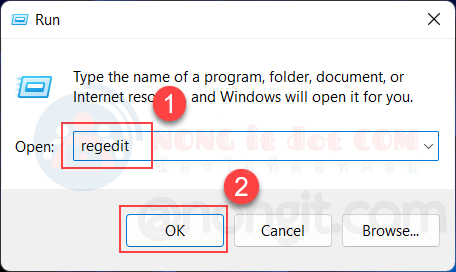
2. ที่หน้าต่าง Registry Editor ให้เปิดไปที่ HKEY_LOCAL_MACHINE\System\CurrentControlSet\Control\Print
3. ที่หน้าต่างด้านขวาให้ คลิกขวาเลือก New > DWORD-32 bit และกำหนดชื่อไฟล์ RpcAuthnLevelPrivacyEnabled
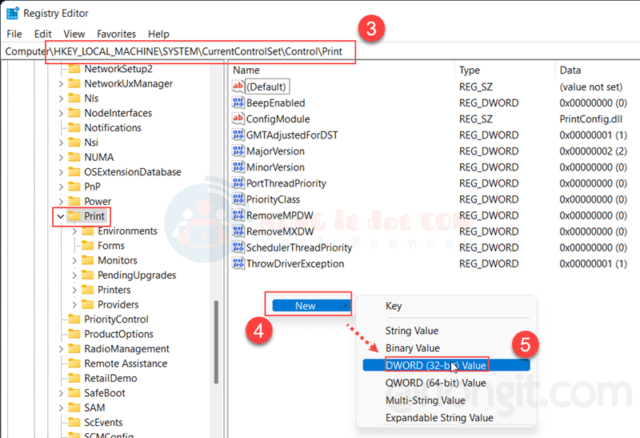
4. หลังจากนั้นให้ดับเบิลคลิก RpcAuthnLevelPrivacyEnabled ให้กำหนดค่า valud data = 0 และคลิกปุ่ม Ok
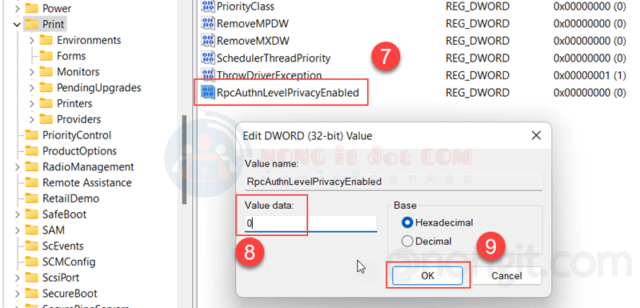
5. ให้สั่ง Restart เครื่องคอมพิมเตอร์ 1 รอบ
หลังจากเครื่อง Restart เสร็จแล้ว ให้ลองแอดเครื่องปริ้นใหม่อีกรอบ







